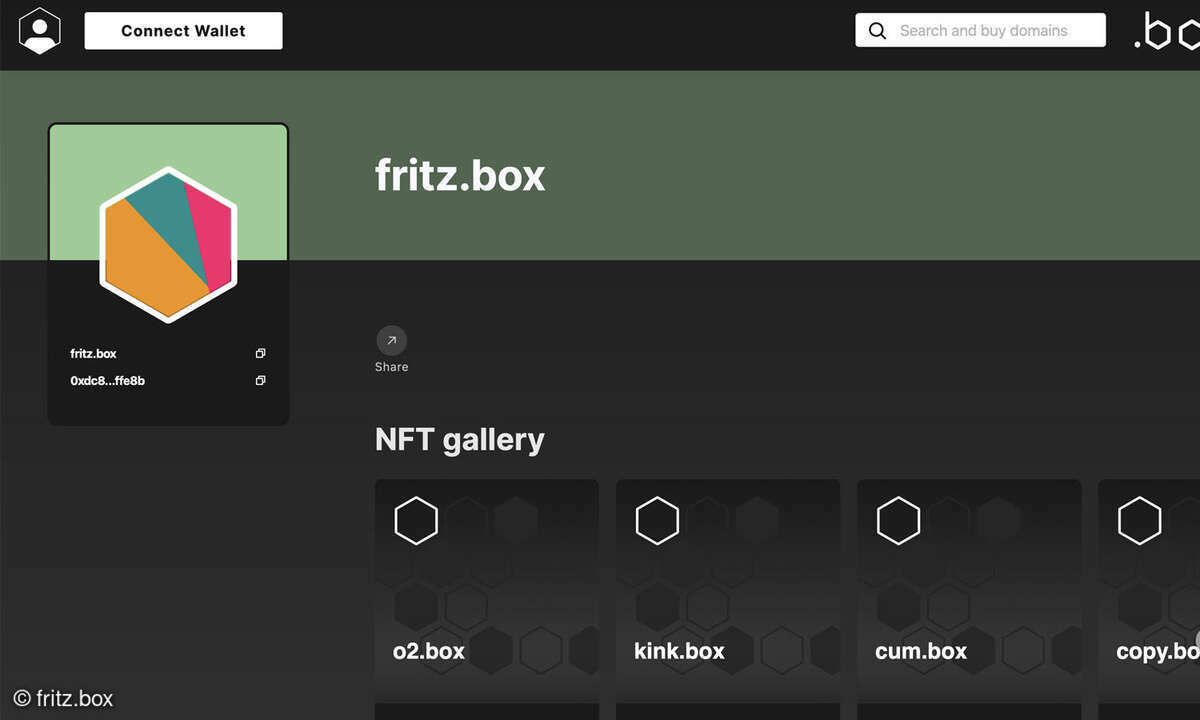Ein Router als DSLR-Fernbedienung
Wer seine DSLR-Kamera ohne lästige Verkabelung fernsteuern will, kann sich einen Router von TP Link umbauen und seine DSLR dann über sein Android-Smartphone per WLAN fernsteuern.
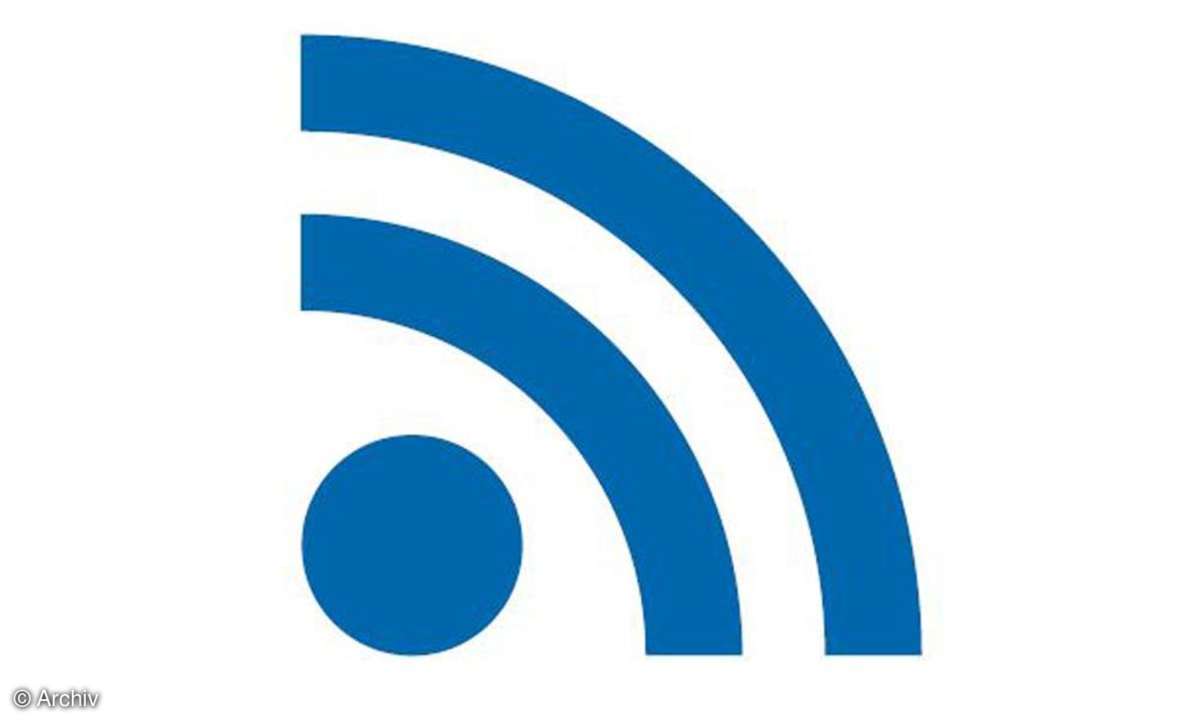
Mit einer modifizierten Firmware lässt sich ein TP-Link-Router als Modul zur Fernsteuerung einer Kamera umfunktionieren. Eine alternative Firmware bietet immer ein gewisses Risiko, Sie sollten also nicht Ihren Hauptrouter für Internet und Telefon dafür verwenden. Ein Update lösch...
Mit einer modifizierten Firmware lässt sich ein TP-Link-Router als Modul zur Fernsteuerung einer Kamera umfunktionieren. Eine alternative Firmware bietet immer ein gewisses Risiko, Sie sollten also nicht Ihren Hauptrouter für Internet und Telefon dafür verwenden. Ein Update löscht die Standard-Firmware und damit auch alle bisherigen Router-Funktionalitäten. Das hier geschilderte Beispiel funktioniert mit dem Modell TP-Link TL-MR3040.
Schritt 1: Laden Sie die App DslrDashboard aus dem Google Play Store auf ein Android-Smartphone herunter.
Schritt 2: Halten Sie den Router bereit. Er soll als Fernsteuerungs-Dongle für Ihre Kamera dienen. Doch dazu müssen Sie ihn erst umbauen: Laden Sie die OpenWRT-Firmware für das Modell herunter. Die modifizierte Firmware funktioniert den Router zum WLAN-Adapter für Ihre Kamera um.
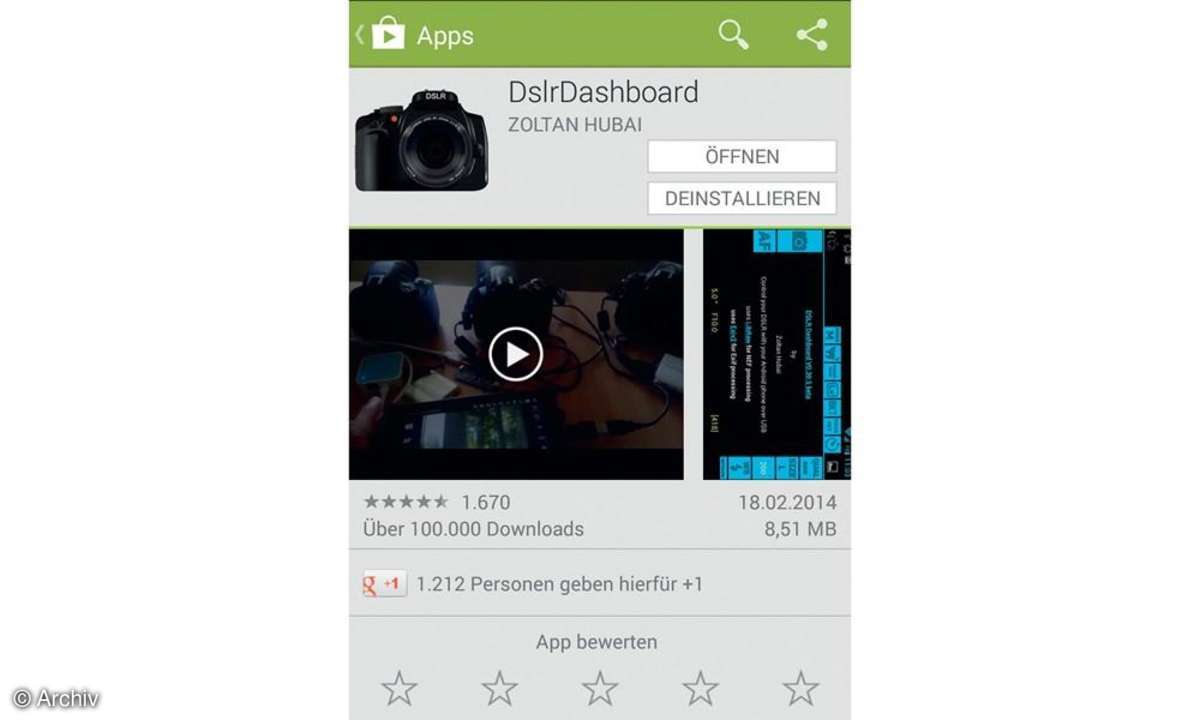
Schritt 3: Falls der Rechner mit einer Fritzbox oder einem anderen Router verbunden ist, diesen vorübergehend deaktivieren. Dann den TP-Link per LAN-Kabel an den PC anstecken.
Schritt 4: Browser öffnen und die Konfigurationsadresse für den WLAN-Router eingeben (192.168.0.1), anschließend mit admin/admin authentifizieren und unter System Tools/Firmware Upgrade das Firmware-Update einspielen. Anschließend kurz warten: Die LEDs gehen an, aus und wieder an.

Schritt 5: Jetzt geben Sie die neue IP-Adresse in den Browser ein: 192.168.1.1 (sie ändert sich mit der neuen Firmware) und legen ein Passwort fest.
Schritt 6: Nun schalten Sie den TP Link aus und wieder ein, sodass er mit der neuen Firmware bootet.
Schritt 7: Jetzt können Sie die Kamera mit dem TP Link per USB-Kabel verbinden.
Schritt 8: Über das Kästchen und die Smartphone-App lässt sich die Kamera nun fernsteuern. Die Kamera wird in der App automatisch erkannt. Man kann jetzt alle Kamerafunktionen auf dem Smartphone vornehmen. So lässt sich beispielsweise Blende oder Belichtungszeit einstellen, Live View aktivieren, ein Foto per Fernauslöser machen oder eine Belichtungsreihe durchführen.